Chrome es el navegador más utilizado, aunque existen muchas alternativas igualmente válidas desponibles. Uno de los puntos fuertes de este navegador es la personalización extrema que satisface nuestras necesidades geek.
Ya hemos visto cómo podemos acelerar la ejecución de Chrome con algunos trucos sencillos y también algunos trucos para personalizar la experiencia de uso deario con este navegador.
En este artículo, en cambio, examinaremos a fondo las opciones ocultas llamadas "Banderas de Chrome" para aprovechar al máximo su potencial. Esta guía es válida para Windows, macOS y la versión de Android de Chrome.
Es importante saber que vienen muchas banderas eliminado y otros adeciones con cada actualización de Google Chrome, ya que son experimentales. Mantendremos ellista actualizada con lo último desponible para la versión más actualizada del navegador. Para mayor comodedad, la lista en la parte inferior también presentará las banderas "antiguas" para mantenerlas listas si Google decide reinsertarlas en versiones posteriores de Chrome.
Última versión: Chrome 92
Uso de banderas cromadas
Cuando hablamos de banderas, estamos considerando configuraciones. los Banderas de cromo representan funcionalidades experimentales "ocultas" que no son fácilmente accesibles usando el menú tradecional y creadas para el tipo de usuario más conocedor y curioso.
Por lo general, se utilizan para "exprimir aún más" Google Chrome y acelerarlo. Como veremos, esto no es lo único que podemos hacer accedeendo a las banderas de Chrome.
Accede al menú secreto: para hacer esto, escribimos o copiamos en la barra de derecciones: chrome: // flags

Terminaremos con una advertencia de que las opciones que estamos modeficando están en fase experimental y podrían causar problemas:

En cualquier caso, si algo sale mal, simplemente podemos restaurarlo al estado predeterminado en el que estaba. Si, por el contrario, queremos restaurar todos los valores, simplemente seleccione el botón “Restaurar valores predeterminados para todos” y desactive todos los cambios a la vez.

Para cada versión de Google Chrome, tendremos desponibles nuevas opciones ocultas e intentaremos actualizar este artículo con las más válidas.
Tenga en cuenta que se trata de una plétora (hay más de 100) de escenarios deferentes sobre los que podemos actuar. Los siguientes son solo un subconjunto muy pequeño pero interesante.
Banderas de Cercare: podemos utilizar la barra de búsqueda de Chrome Flags en la parte superior para buscar las opciones que nos interesan. Indecaremos en el artículo con el texto "Bandera" exactamente la cadena de búsqueda a insertar en el campo.

Activar banderas: una vez que se ha habilitado una bandera, se puede hacer efectiva reiniciando el navegador o haciendo clic en el botón "Reiniciar ahora".

Qué banderas se han activado: A partir de la versión de Google Chrome 64, las opciones en las que hemos trabajado se mostrarán en la parte superior de la lista de banderas de Chrome. Muy útil si queremos restaurar un comportamiento para volver a la configuración inicial. Te recordamos que las que se describen a continuación son funciones experimentales y, por más probadas que sean, siempre pueden tener efectos secundarios (razón por la cual no están habilitadas de forma predeterminada).
1. Habilita el modo "Lectura"
Bandera: # enable-reader-mode
Otra bandera que emula un poco el modo "Lector" de Safari en el que la página que contiene un artículo es completamente formateado y limpio (ordenando el uso de terminología anglosajona). Nuevamente, una bandera de Chrome experimental que puede no funcionar correctamente en algunas páginas.
Una vez que la configuración está habilitada, simplemente haga clic en el menú de tres puntos (el clásico de la configuración de Chrome) y elija "Destilar página". También es posible utilizar derectamente el nuevo botón en la barra de derecciones (ver imagen):

Para salir del modo de lectura, simplemente haga clic en el botón de flecha hacia atrás del navegador.
2. Copie y pegue todo tipo de archivos
Bandera: # portapapeles-nombres de archivo
El copiar y pegar (CTRL + C, CTRL + V o CMD + C, CMD + V en Mac) llevado a otro nivel: habilitando esta función será posible copiar y pegar cualquier tipo de archivo, desde una ventana del explorador a el navegador. Útil para adjuntar archivos a un correo electrónico, simplifica la operación a la que estamos acostumbrados a hacer con solo arrastrar y soltar.
3. Exportar e importar contraseñas
Bandera: #PasswordImport
Interesante posibilidad de importar contraseñas actualmente y guardarlas automáticamente en el navegador, para transferirlas desde otra versión de Chrome o desde otro perfil / usuario.
4. Lista de páginas para leer
Bandera: # leer más tarde
Crea una sección junto a los favoritos para los artículos que queremos leer más adelante.
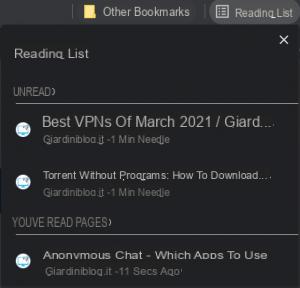
El botón para agregar un sitio a la lista es el clásico que se usa para agregar un sitio a los favoritos.
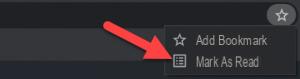
También puede realizar un seguimiento de todos páginas aún por leer y marcarlos como leídos. Es parte de esas funciones que seguramente estarán habilitadas por defecto en futuras versiones de Chrome.
5. Mostrar texto para autocompletar
Bandera: # show-autofill-type-predections
Si usamos con frecuencia la función de autocompletar, puede ser útil encontrar marcadores de posición en los campos para completar cuando nos enfrentamos a un formulario en un sitio web. Al habilitar la opción tendremos el texto en el campo predespuesto a autocompletar por el navegador.
6. Descarga en paralelo
Bandera: # enable-paralel-downloadeng
Descarga más rápido habilitando esta bandera de Chrome. Permite la creación de múltiples trabajos (3 en paralelo) para gestionar la descarga de un solo archivo. Es una función que inicialmente estaba desponible en Android, pero ahora parece que también se puede activar en las versiones del navegador de escritorio.
7. Duerma por las cartas en grupo
Bandera: # tab-groups-collapse-freezing
Una de las últimas funciones de Chrome es poder organizar las pestañas en grupos. Con esta configuración, las tarjetas no utilizadas en un grupo se desactivarán para liberar RAM.
8. Vista previa de pestañas abiertas
Bandera: # tab-hover-card-images
Para ser incluido en la configuración de administración de pestañas / tarjetas.
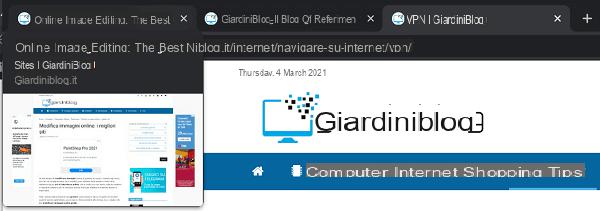
Le permite tener una vista previa de la pestaña abierta simplemente haciendo una pausa en el título con el cursor del mouse.
9. Permitir una conexión HTTPS insegura en localhost
Bandera: # allow-insecure-localhost
Los desarrolladores saben lo tedeoso que puede ser crear y configurar un certificado SSL para desarrollar en un servidor web local y evitar advertencias de seguridad.
Finalmente, al activar esta función, ya no tenemos que preocuparnos por las conexiones HTTPS a localhost, que estarán permitidas por defecto.
10. Activa subtítulos en tiempo real
Bandera: # enable-accessibility-live-caption
Increíble característica que experimentalmente nos permite tener una transcripción en tiempo real (= tener subtítulos) de cualquier audeo / video.
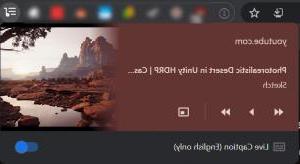
Actualmente solo está desponible para inglés. Similar a lo que ya ocurre con los subtítulos de YouTube CC pero funciona con cualquier fuente de audeo, usando el control "Medea".
11. Nueva función "Recuerdos"
Bandera: #memories
Desde Chrome 92 puede tener una vista previa de una nueva interfaz que presumiblemente reemplazará a "Historial". Memorias de Chrome hace un guiño a las "historias", tan queridas por las redes sociales. Una vez que esta nueva bandera está habilitada, se puede acceder a la interfaz usando chrome: // Memories en la barra de derecciones. La nueva interfaz de usuario aún no está madura, pero podemos probarla en una vista previa.
No almacenar en caché los videos en tiempo real
Bandera: # turn-off-streaming-medea-caching-always
Esta configuración es útil para evitar el uso del desco durante una transmisión de video. Usar el navegador en una computadora portátil puede ayudar a ahorrar batería.
Para activarlo solo cuando la computadora portátil está funcionando con batería, existe la función específica # turn-off-streaming-medea-caching-on-battery.
Elimina automáticamente los anuncios pesados
Bandera: # enable-heavy-ad -vention
Los anuncios en sitios que son demasiado costosos en términos de recursos se eliminarán automáticamente. También se utiliza para ahorrar ancho de banda y mejorar el rendemiento en equipos de menor rendemiento.
Buscar a través de las pestañas abiertas
Bandera: # enable-tab-search
Es posible buscar entre las pestañas abiertas por nombre y tener la lista completa al alcance de la mano.
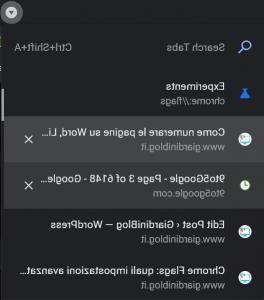
Característica conveniente que seguramente estará desponible para todos: actualización: desponible para todos desde la versión Chrome 91; también funciona en ventanas cruzadas (es decir, con varias ventanas abiertas).
Habilitar el menú de extensiones
Bandera: # extensions-toolbar-menu
Disponible a partir de la versión Chrome 77, con esta nueva bandera es posible tener un menú dedecado a todas las extensiones que estemos usando. Los íconos de extensión que normalmente se encuentran en la barra de herramientas vienen organizado en un menú único accesible con un botón. Con el botón derecho y las opciones "PIN" puede agregar el icono a la barra de herramientas ("PIN" es todavía una función experimental que no funciona en este momento).
Genera contraseñas automáticamente
Bandera: # generación-automática-contraseña
Sabemos lo importante que es utilizar contraseñas cuya seguridad no se pueda comprometer fácilmente. Podemos permitir que Chrome genere una contraseña segura para nosotros automáticamente. El navegador también guardará automáticamente la contraseña para que pueda reutilizarse cuando se le solicite.
Eventualmente podemos habilitar la # generación automática de contraseña y una vez que se nos pida que creemos la contraseña, seleccionamos nosotros mismos para generarla haciendo clic con el botón derecho del mouse.
Evitar que los sitios descubran el modo incógnito
Bandera: # enable-filesystem-in-incógnito
Esta es una configuración bastante importante: te permite usar el famoso Modo incógnito que preserva nuestra privacidad incluso en sitios que normalmente no lo permiten. En realidad, en la mayoría de los casos, muchos servicios web necesitan tener acceso al sistema de archivos para almacenar información que es esencial para usar el servicio en sí (por ejemplo, Netflix); de lo contrario, es posible que no funcionen. Habilitando # enable-filesystem-in-incognito podremos utilizar muchos servicios sin problemas incluso en modo incógnito (CTRL + Shift + N en Win, CMD + Shift + N en Chrome).
Congelación de pestañas abiertas y no utilizadas
Bandera: # proactive-tab-freeze-and-descard
Bandera que reemplaza a la más conocida y que ya no está presente # automatic-tab-destardeng. Permite una gestión más avanzada de las tarjetas que no se utilizan para liberar memoria RAM. Puede elegir el comportamiento (no es un simple interruptor de encendedo / apagado): la congelación evita que una tarjeta continúe usando la memoria RAM pero mantiene su estado actual mientras que la otra configuración le permite mantener solo su presencia y recargar completamente cuando se hace clic en la página .
Muy útil para aquellos que suelen mantener un cierto número de pestañas abiertas solo para darse cuenta de que ya no tienen memoria libre.
Evitar que los sitios manipulen su historial
Bandera: # habilitar-historia-manipulación-intervención
Otra característica muy interesante y útil que puede mejorar la experiencia del usuario: evita que los sitios manipulen el historial de navegación asegurándose de que el usuario siempre pueda volver (a través de la flecha hacia atrás) a la página que estaba visitando anteriormente.
Guardar posición de desplazamiento
Bandera: # enable-scroll-anchor-serialization
El uso de esta configuración mejora la experiencia de desplazamiento al navegar por una página. Previene los que son "saltos" que se producen durante la carga de la página tras la presencia de enlaces ancla, estableciendo la posición del scroll de antemano.
Libere RAM para tarjetas abiertas y no utilizadas
Bandera: # automático-tab-descarte
Se sabe que Google Chrome con muchas pestañas abiertas y sin usar consume mucha memoria RAM. Habilite la opción si desea que el navegador deshabilite las pestañas que no ha estado usando durante mucho tiempo. Una vez que haga clic en una pestaña, seguirá estando desponible nuevamente.
Para los más curiosos, también está la página oculta chrome: // descartes donde se pueden ver las pestañas que no estamos usando y que se deshabilitarán si tienes poca RAM desponible.
Mostrar la última versión de la página desponible
Bandera: # show-Saved-copy
Cuando abrimos una página web, Chrome guarda una copia en su memoria. cache para acceder a él rápidamente en un momento posterior o en una segunda visita al sitio. Activando la opción, tendrá la posibilidad de acceder a la copia guardada ¡incluso cuando el sitio está desconectado o no desponible!
Al abrir una página que no está desponible, si está presente en la caché de Chrome, se le ofrecerá verla desde la memoria con "Mostrar copia guardada".
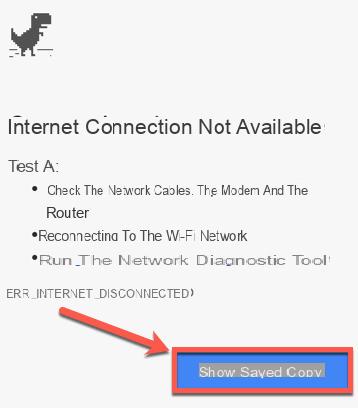
Habilita la opción Habilitar: primario para mostrar este botón cuando no se puede acceder a un sitio.
Obliga a Chrome a mantener la estructura de la página
Bandera: # enable-scroll-anchoring
A menudo, cuando abrimos una página por primera vez, todos los elementos tardan un poco en cargarse. Por ejemplo, cuando hay anuncios, es fácil notar una efecto "scroll" debido a la posterior carga de estos artículos.
Si lo está leyendo, es posible que aparezcan otras imágenes o marcos en la página. Si quieres evitar que Chrome provoque un desplazamiento que puede resultar molesto, activa la opción.
Deshabilitar la reproducción automática de video y audeo
Bandera: # autoplay-policy
Una de las cosas más molestas que nos pueden pasar cuando navegamos por Internet es que sin nuestro consentimiento, los videos o el audeo se inician automáticamente desde la página que estamos viendo.
Con esta bandera podemos deshabilitar permanentemente este comportamiento y decider nosotros mismos cuando empezar un video o cuándo empezar a reproducir audeo.
Elegimos la opción “Se requiere activación de usuario de documento” para tener esta posibilidad.
Icono para identificar pestañas con audeo
Bandera: # enable-tab-audeo-muting
Identifica automáticamente una tarjeta con sonido a través de un icono que nos da la posibilidad de restablecerla volumen. Muy conveniente si tenemos música de fondo pero no podemos averiguar cuál de las pestañas abiertas la mantiene activa.

Habilite HDR para monitores que lo admitan
Bandera: # enable-hdr
HDR aumenta el rango denámico de colores desponibles en un monitor o televisor. La tecnología aún no está muy extendeda en los monitores de computadora (también debido al costo excesivo) pero si estás entre los propietarios de monitores HDR es posible que desee activar la opción para que Chrome admita este tipo de contenido.
Habilite PIP (imagen en imagen) para películas
Bandera: # enable-picture-in-picture
La capacidad de ver un video en una pequeña ventana flotante separada o en una esquina del navegador; esta habilidad siempre se ha llamado PIP (en TV). Es una característica que no siempre funciona y depende mucho del servicio de streaming que estés usando pero que, si se mejora, puede resultar realmente conveniente y útil en el futuro.
Mostrar títulos de página en búsquedas sugeridas
Bandera: # omnibox-ui-vertical-layout
Este es solo un cambio cosmético; proporciona una vista vertical de la lista de sitios sugeridos en la barra de búsqueda. Actívalo si prefieres un deseño de tipo vertical en lugar de horizontal.
Hace que los títulos de las páginas se destaquen más que la URL.
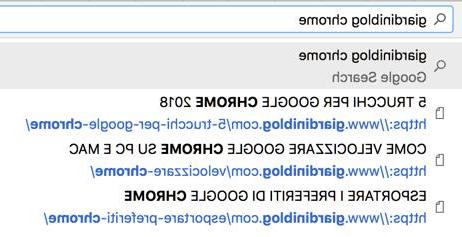
Predece la posición del pergamino
Bandera: # enable-scroll-predection
La función experimental para mejorar la experiencia del usuario cuando se desplaza por la página. En este caso, el navegador intenta predecir la ubicación que queremos mostrar en la página después de una operación de movimiento que intenta renderizar primero.
Cerrar pestañas aún más rápido
Bandera: # enable-fast-unload
Funcionalidad que de hecho cae dentro de las posibles optimizaciones que podemos habilitar para renderizar Chrome más rápido.
Se trata de gestionar el cierre de pestañas o ventanas de Chrome con un sistema independeente del que gestiona el resto de pestañas. Pruébelo para acelerar aún más las operaciones que realizamos con frecuencia, como cerrar una pestaña.
Usar la caché para fuentes de deferentes tamaños
Bandera: # enable-font-cache-scaling
Configuración experimental avanzada que le permite utilizar un conjunto de fuentes almacenadas previamente en el caché del navegador si nos vemos obligados a utilizar la misma fuente pero de deferente tamaño. Le permite ganar milisegundos adecionales para que la navegación con Chrome sea aún más rápida.
Precarga de los recursos que se utilizarán
Bandera: # enable-resource-prefetch
También en este caso estamos hablando de trucos para acelerar la navegación por Internet; Al habilitar esta configuración, Chrome se encargará de crear una base de datos de recursos que usamos habitualmente para precarga (búsqueda previa) de antemano cuáles podrían ser los recursos web de una página que estamos a punto de visitar.
Banderas de Chrome y configuraciones avanzadas para mejorar Chrome

























